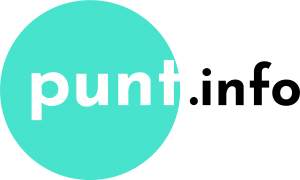Voor veel smartphone en tablet gebruikers is er goed nieuws, want vanaf nu is het mogelijk om WhatsApp op de PC te installeren. WhatsApp is al sinds de opkomst van de smartphone één van de populairste vormen van communicatie en is al verantwoordelijk voor meer verstuurde berichten per dag dan SMS. Met WhatsApp voor PC kun je communiceren met smartphone gebruikers, niet alleen is het mogelijk om berichten uit te wisselen, maar ook kun je media, zoals foto’s en video’s, eenvoudig delen met je vrienden. Het mooie aan dit alles is dat WhatsApp voor de PC ook nog eens volledig gratis is. WhatsApp PC is eenvoudig te installeren door de onderstaande stappen te volgen.
WhatsApp PC
Voordat we beginnen met de installatie van WhatsApp zullen we eerst een Android emulator moeten downloaden en installeren op de PC. Deze emulator zorgt ervoor dat je het Android besturingssysteem ook op de PC kunt draaien, en je via de Google Play Store al je favoriete mobiele apps kan installeren op je pc of Mac. Een goede emulator voor WhatsApp op de PC is BlueStacks, een software pakket dat volledig gratis kan worden gedownload, een simpele zoekopdracht in Google is genoeg om de software te vinden.
Na het installeren van BlueStack op je computer log je met je Google account is, zodat je ook toegang krijgt tot de Google Play Store waarin natuurlijk ook WhatsApp is te vinden. Het instellen van je Google account maakt het ook mogelijk om apps te synchroniseren van je smartphone en tablet met je pc, maar deze optie gebruiken wij niet.
Download WhatsApp voor PC
Met de zoekfunctie van BlueStack gaan we op zoek naar WhatsApp en openen we de locatie. Je zal zien dat je WhatsApp voor de PC ook kan downloaden via Amazon en Getjar, maar de simpelste, veiligste en snelste oplossing is gewoon de standaard Google Play Store. Open WhatsApp in de Google Play Store en klik op de knop installeren.
Nu we WhatsApp op de PC hebben geinstalleerd is het tijd om de dienst te configureren. Het is belangrijk om te weten dat je slechts één telefoonnummer tegelijkertijd kan gebruiken, maar je kan ook je privé nummer (huistelefoon) gebruiken. De keuze is volledig aan jou, maar als je al gebruik maakt van WhatsApp op je mobiel raden we je aan om een ander nummer te gebruiken, mocht je het huisnummer gebruiken dan kun je geen sms ontvangen en zal je moeten wachten totdat de optie verschijnt om je te bellen. Dit belletje verloopt volledig automatisch en bestaat uit niks meer dan luisteren en een code invoeren op je scherm.
Gefeliciteerd, WhatsApp is nu te gebruiken op je PC.